それがようやく形になったので、Windows向けカメラビューア「WebCamViewer」バージョン1.30aとしてリリースしました。
約9ヶ月ぶりの更新です!
そんなに昔なのかぁ・・・(´・ω・`)
今回は、新たに機能が追加されました。
冒頭でも書いた通り「スナップショット」機能が追加されました。
カメラ画像をJPEGなどの画像ファイルとしてパソコンに保存できるという機能です。
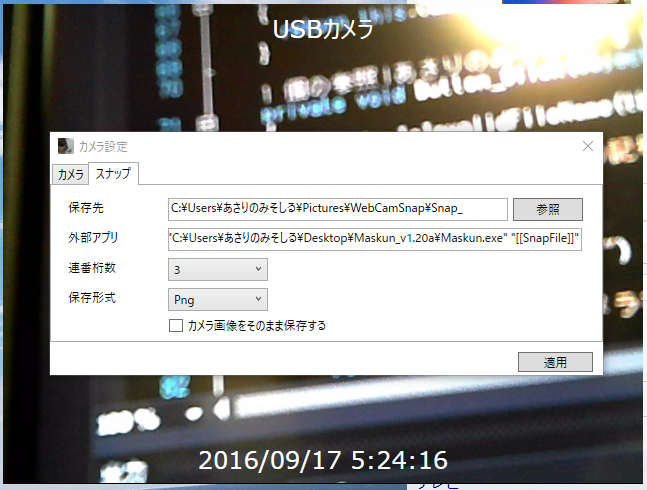
今回の機能追加により、カメラ設定が「カメラ」と「スナップ」に分かれました。
「カメラ」は今まで通りの設定内容ですが、「スナップ」には、スナップショットの設定がすべてここにまとめて配置されています。
設定内容はreadme.txtのとおりです。
・設定
カメラ設定から、スナップショットに関する設定をします。
保存ファイル名は、連番で自動的に生成されます。
保存先:
スナップショットの保存先を指定します。また画像ファイル名の冒頭につける名前(プレフィックス)もここで指定します。
参照ボタンをクリックすると、保存先フォルダの選択画面が表示されます。
フォルダ名のあとに、画像ファイル名のプレフィックスを指定できます。
指定がない場合は、数字のみのファイル名になります。
また、プレフィックスと同じ名前のフォルダが保存先フォルダ内にある場合は、プレフィックスとして動作しません。
例)C:\Users\あさりのみそしる\Pictures\WebCamSnap\Snap_
WebCamSnapフォルダはあるが、Snap_フォルダがない場合、
スナップショットを撮影すると、WebCamSnapフォルダ内に、
「Snap_」で始まる連番画像ファイルが保存されます。
外部アプリ:
スナップショットを撮影後、ここで指定した外部アプリケーションを実行します。
引数も指定できます。
また引数に「SnapFile」を指定すると、この部分は最後に作成された画像ファイルのパスと置換されます。
なお、スナップショットに失敗した場合は実行しません。
置換されたパスは、ダブルクオーテーション(")で囲われていません。
例)"mspaint.exe" "SnapFile"
スナップショットを撮影後、保存されたファイルを自動的にペイントで開きます。
連番桁数:
スナップショットは、連番が自動的に割り振られて保存されます。
このとき、連番の桁数を指定します。
例・桁数3ケタの場合)Snap_032.png
連番が桁数を超える場合(上の例の場合は1000以上になった場合)は、
そのままの番号で保存されます。
保存形式:
画像ファイルの保存形式を指定します。
Bitmap / GIF / JPEG / PNG / TIFF から選択できます。
カメラ画像をそのまま保存する:
これを有効にすると、タイムコードなどを重畳せず、カメラから取得した生の画像データだけを画像ファイルとして保存します。
画像ファイルのフレームサイズは、カメラのフレームサイズになります。
これを無効にした場合は、タイムコードなどを重畳して画像ファイルとして保存します。
そのため、画像ファイルのフレームサイズは、WebCamViewerウィンドウの画面サイズになります。

スナップショットは、右クリックメニューから実行します。
深くにあるので、使いづらい点はありますが、キーバインドするとか、将来的にはいろいろ考えたいと思っています。
というか、そもそも最初からスナップショットを付けなかったのは、このソフトウェアはあくまでビューアに過ぎないからです。
録画機能を含め、こういうのはWebCamRecorder的なものを作ってやって、そっちでやるというのが、いいのかなと思っていたのですが、どうにもこうにもレコーダーの開発にはなかなか至らなそうなので(手元ではサーバー機能とかトライしてるんですが)、ひとまずスナップショットくらいは含めようということにしました。
ただ、やっぱりビューアなので、スナップショットそのものは重要視していません。
だから使いづらくてもかまわないというわけではないんですが、とにかく今はこういう状況です。
機能説明はreadme.txtのとおりです。
・実行
メインウィンドウを右クリックして表示されるメニューからスナップショットを撮影します。
スナップショットを撮影する:
スナップショットを撮影します。
スナップショットを撮影して外部アプリを起動する:
スナップショットを撮影し、撮影に成功した場合は、
設定から指定した外部アプリケーションを起動します。
スナップショットの保存先を開く:
設定から指定した保存先をエクスプローラーで開きます。
スナップショットを撮影して外部アプリを起動する機能は、たとえば先日公開したマスくんと組み合わせると、こんな感じになります。
スナップショットを撮影すると、自動的にマスクツール「マスくん」が起動して、スナップしたばかりの画像を加工できます。
もちろん、ペイントや、普段よく使っているソフトウェアに渡したり、バッチファイルに流したり、自分で書いたプログラムに流したりすることもできます。
この辺は、あれば便利かな程度で実装しただけで、運用まではあまり考えていませんが、使い方としてはそんな感じ。
○ Maskun~マスくん~ ver.1.20a を公開しました! ( ソフトウェア ) - あさりのみそしるダイアリー - Yahoo!ブログ
http://blogs.yahoo.co.jp/asari_no_miso_soup/42929275.html
紹介はそんな感じです。
保存された画像は、以下のようになります。

時刻などの重畳情報は、先述のとおり、カメラ設定から消せます。
そもそも非表示にしている場合は、重畳されません。
表示されたままの画像を、ファイルに保存しています。なのでグレー表示にすればグレーで保存されます。
そんな感じですね。
なお今回も、マネージャのアップデートはありません。
また、今年2月に、アイコンのモルモットがお亡くなりに・・・。
そのうちアイコンも差し替えるかもしれません。
[1.30a (2016/9/17)]
# WebCamViewer
・機能追加
- スナップショット機能(画像をファイルに保存する機能)を追加しました。
- スナップショットをして指定したプログラムで自動的に開く機能を追加しました。
- スナップショットの保存先を開く機能を追加しました。
・変更
- カメラ設定にスナップショットに関する設定が追加されました。
- バージョン情報に独自ライブラリのバージョン情報を併記するようにしました。
- その他、表示上の調整をしました。
ダウンロードはこちらから。Managerも同梱されています。
http://space.geocities.jp/asari_no_miso_soup/blog/app/webcamviewer/WebCamViewer_v1.30a.zip
ネットワークカメラは、Amazonなどで買ってください。
「TS-WLCAM」のみ、動作することを確認しています。
それでは、次回のアップデートをお楽しみに。